Heim >System-Tutorial >Windows-Serie >Erfahren Sie, wie Sie TCP-Protokolleinstellungen in Win11 ändern
Erfahren Sie, wie Sie TCP-Protokolleinstellungen in Win11 ändern
- WBOYWBOYWBOYWBOYWBOYWBOYWBOYWBOYWBOYWBOYWBOYWBOYWBnach vorne
- 2023-12-24 12:50:021014Durchsuche
Das TCP-Protokoll hängt von unseren Netzwerkbedingungen ab oder es besteht keine Internetverbindung. Wie kann man also das TCP-Protokoll in Win11 ändern? Öffnen Sie den Netzwerkadapter.
Win11-Tutorial zum Ändern des TCP-Protokolls:
1. Klicken Sie zunächst mit der rechten Maustaste auf das „Netzwerksymbol“ in der unteren rechten Ecke und öffnen Sie „Netzwerk- und Interneteinstellungen“
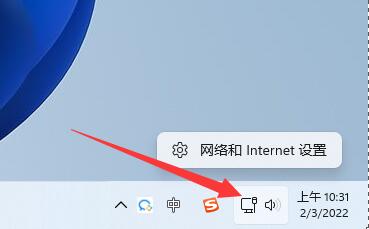
2. in der unteren rechten Ecke
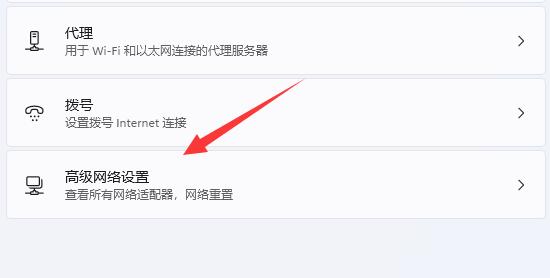
3. Öffnen Sie dann „Weitere Netzwerkadapteroptionen“
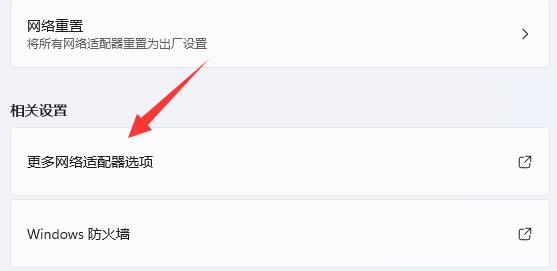
4. Klicken Sie dann mit der rechten Maustaste auf das Netzwerk und öffnen Sie „Eigenschaften“
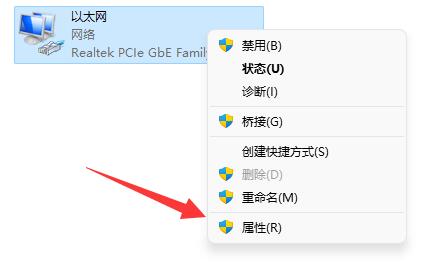 5 , finden Sie „TCP-Protokoll“, doppelklicken Sie, um es zu öffnen.
5 , finden Sie „TCP-Protokoll“, doppelklicken Sie, um es zu öffnen.
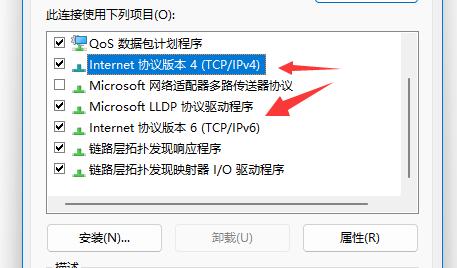 6. Nach dem Öffnen können Sie Attribute wie IP-Adresse und DNS-Adresse ändern.
6. Nach dem Öffnen können Sie Attribute wie IP-Adresse und DNS-Adresse ändern.
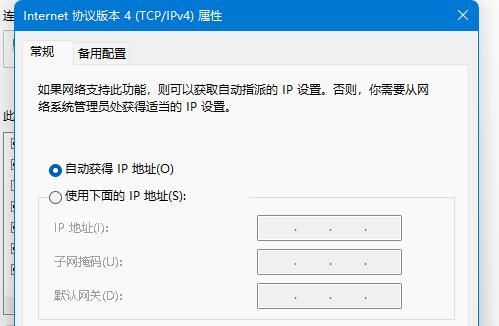 7. Sie können auch auf „Erweitert“ klicken, um weitere TCP-Protokolleinstellungen zu ändern.
7. Sie können auch auf „Erweitert“ klicken, um weitere TCP-Protokolleinstellungen zu ändern.
Das obige ist der detaillierte Inhalt vonErfahren Sie, wie Sie TCP-Protokolleinstellungen in Win11 ändern. Für weitere Informationen folgen Sie bitte anderen verwandten Artikeln auf der PHP chinesischen Website!
In Verbindung stehende Artikel
Mehr sehen- Vollständiges Tutorial zur Entwicklung eines öffentlichen WeChat-Kontos 1
- Was sind die Hauptfunktionen des TCP-Protokolls?
- So beheben Sie das Problem, dass Windows 10 nicht normal startet
- So passen Sie die Bildschirmhelligkeit in Win10 an
- Workerman-Entwicklung: So implementieren Sie eine Dateiübertragung basierend auf dem TCP-Protokoll

